TTEP.CN > 软件 >
Word字体旋转45、90、180度,怎么旋转都行!
Word排版中常常会用到许多种格式和样式来将版式变得更加美观,效果更加好。字体旋转是排版中经常会遇到的一个问题,许多人都不知道该怎么来旋转字体,本章dnjsb就来详细讲解下Word2007中如何旋转字体,45度、90度、180度、360度,想做旋转就怎样旋转!
方法一、文字转成图片旋转
①先复制需要旋转的文字,在“开始”选项卡中单击“粘贴”-->选择性粘贴;

②在弹出“选择性粘贴”窗口中选择“图片(Windows 图片文件)”确定;
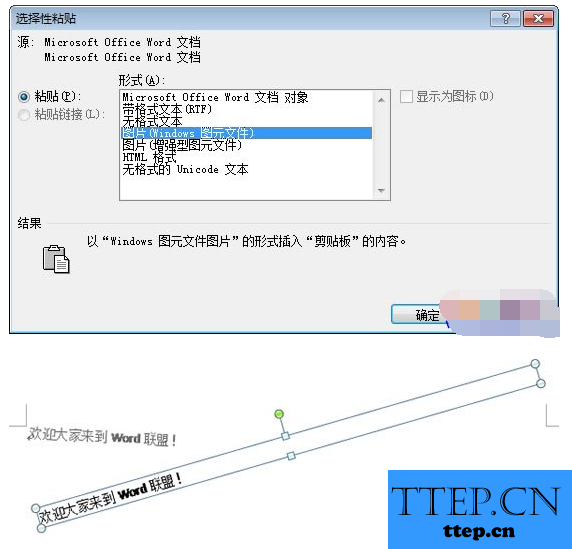
③此时,我们的文字已经转换成了图片,鼠标左键安装绿色圆点,你可以任意旋转,但是这还不够,现在虽然可以旋转了,但是不能随便拖动到我们想要的位置,所以我们需要设置一下文字环绕方式。选中刚才转换的图片,进入“格式”选项卡,单击“排列”中的“文字环绕”,然后设置为“紧密型环绕”方式;
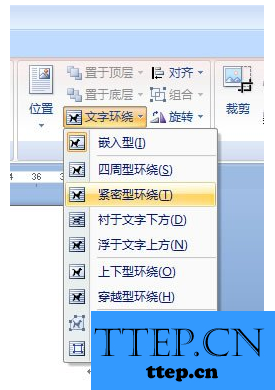
好了,设置完毕后返回到Word中看看,现在这些文字既可以旋转,又可以任意移动位置了!
方法二、选择艺术字将其旋转
①进入“插入”选项卡,在“文字”中单击“艺术字”,然后选择一种适合的艺术字样式;
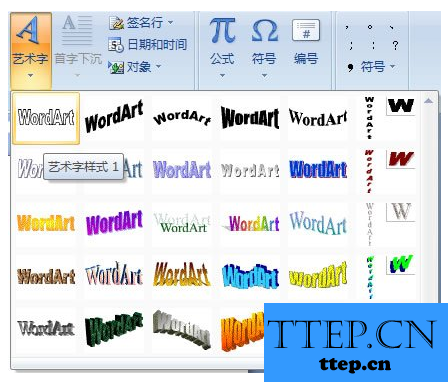
②在弹出的“编辑艺术字文字”窗口中输入文字,输入后我们可以任意选择字体样式和字体的字号大小、加粗等都可以任意设置;
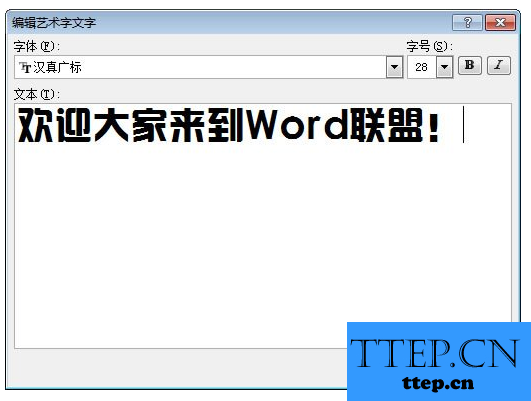
③选中“艺术字”,然后右键单击,在弹出的下拉选项中选择“设置艺术字格式”,在弹出的窗口中选择“版式”,给艺术字任意选择一种环绕方式,不要选择“嵌入型”其他的都可以选择,建议设置为“紧密型”;(如下图)
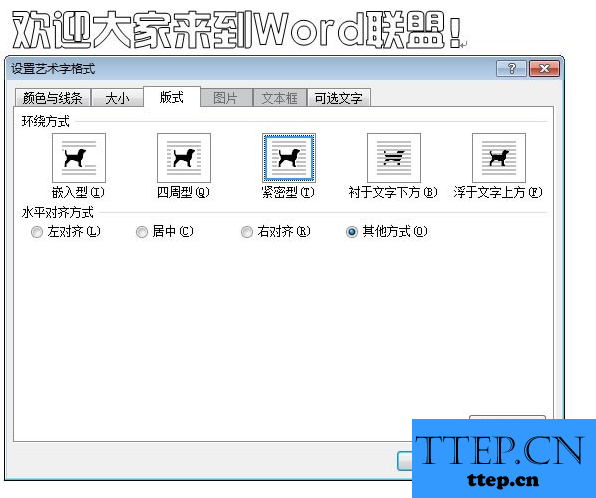
④鼠标选中艺术字上绿色的圆点,然后左键按住旋转艺术字即可。看看下面效果如何,想怎么旋转都行!
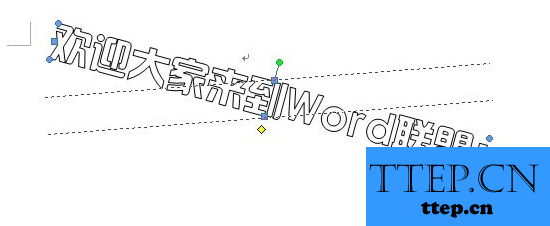
方法一、文字转成图片旋转
①先复制需要旋转的文字,在“开始”选项卡中单击“粘贴”-->选择性粘贴;

②在弹出“选择性粘贴”窗口中选择“图片(Windows 图片文件)”确定;
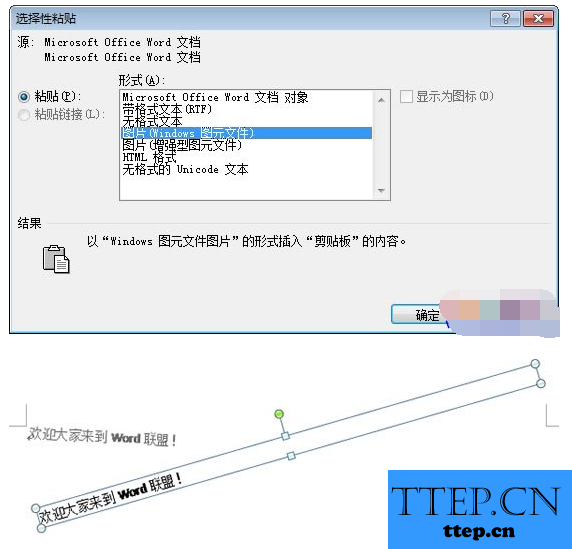
③此时,我们的文字已经转换成了图片,鼠标左键安装绿色圆点,你可以任意旋转,但是这还不够,现在虽然可以旋转了,但是不能随便拖动到我们想要的位置,所以我们需要设置一下文字环绕方式。选中刚才转换的图片,进入“格式”选项卡,单击“排列”中的“文字环绕”,然后设置为“紧密型环绕”方式;
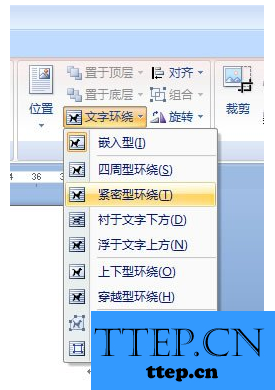
好了,设置完毕后返回到Word中看看,现在这些文字既可以旋转,又可以任意移动位置了!
方法二、选择艺术字将其旋转
①进入“插入”选项卡,在“文字”中单击“艺术字”,然后选择一种适合的艺术字样式;
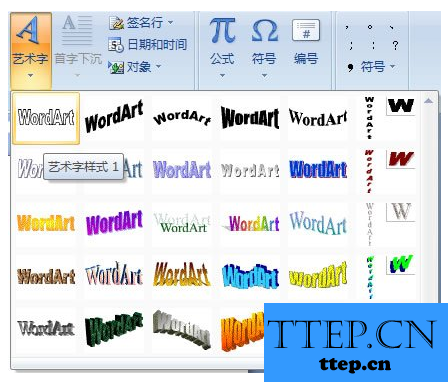
②在弹出的“编辑艺术字文字”窗口中输入文字,输入后我们可以任意选择字体样式和字体的字号大小、加粗等都可以任意设置;
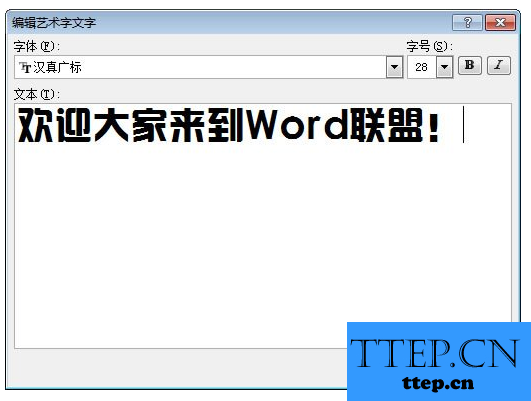
③选中“艺术字”,然后右键单击,在弹出的下拉选项中选择“设置艺术字格式”,在弹出的窗口中选择“版式”,给艺术字任意选择一种环绕方式,不要选择“嵌入型”其他的都可以选择,建议设置为“紧密型”;(如下图)
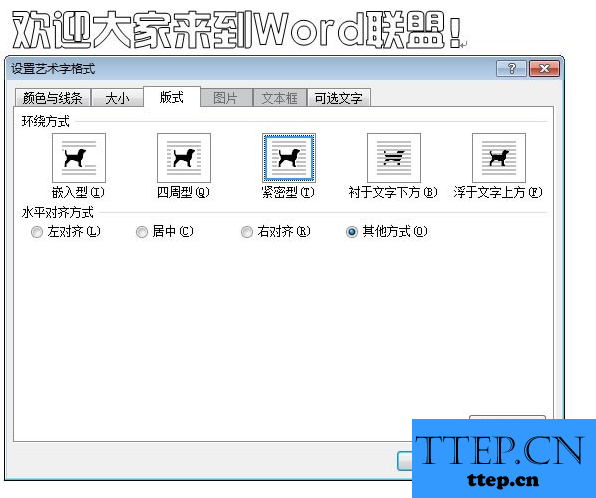
④鼠标选中艺术字上绿色的圆点,然后左键按住旋转艺术字即可。看看下面效果如何,想怎么旋转都行!
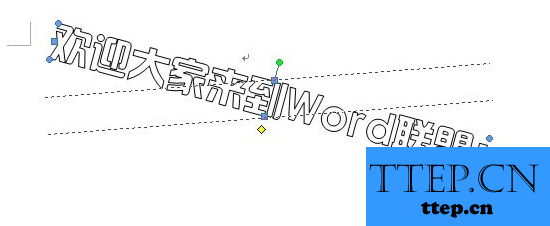
- 上一篇:如何让Word2003中文本框任意旋转
- 下一篇:Word隐藏文字 让文档更安全!
- 最近发表
- 赞助商链接
